Jak odzyskać dostęp do dysku twardego, naprawić błąd uniemożliwiający otwarcie dysku twardego

W tym artykule pokażemy Ci, jak odzyskać dostęp do dysku twardego w przypadku awarii. Sprawdźmy!
Łączenie modeli 3D i funkcji Morph w programie PowerPoint zapewni użytkownikom o wiele więcej specjalnych efektów artystycznych. Wówczas model 3D na slajdzie prezentacji PowerPoint charakteryzuje się płynniejszym ruchem, co jest bardziej charakterystyczne dla osób oglądających slajd prezentacji. Oto samouczek dotyczący łączenia modeli 3D i przekształcania ich w programie PowerPoint.
Jak łączyć modele 3D i Morph PowerPoint
Krok 1:
W interfejsie programu PowerPoint użytkownicy klikają opcję Wstaw, a następnie wybierają opcję Modele 3D , aby wstawić model do slajdu. Wybierasz model 3D zgodnie ze swoimi potrzebami i motywem, który chcesz wykorzystać.
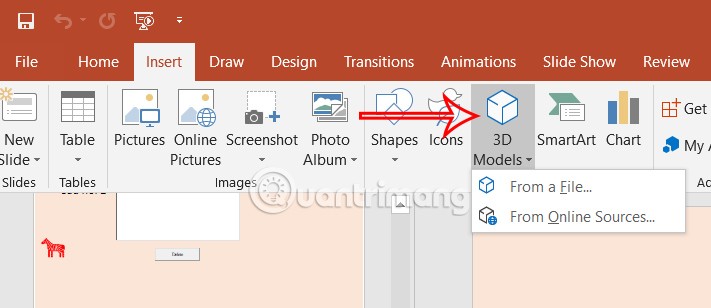
Krok 2:
Możesz wpisać słowo kluczowe modelu w pasku wyszukiwania lub pobrać go z pliku na swoim komputerze. Jeśli Ci się podoba, kliknij na model i wybierz Wstaw, aby wstawić go do slajdu.
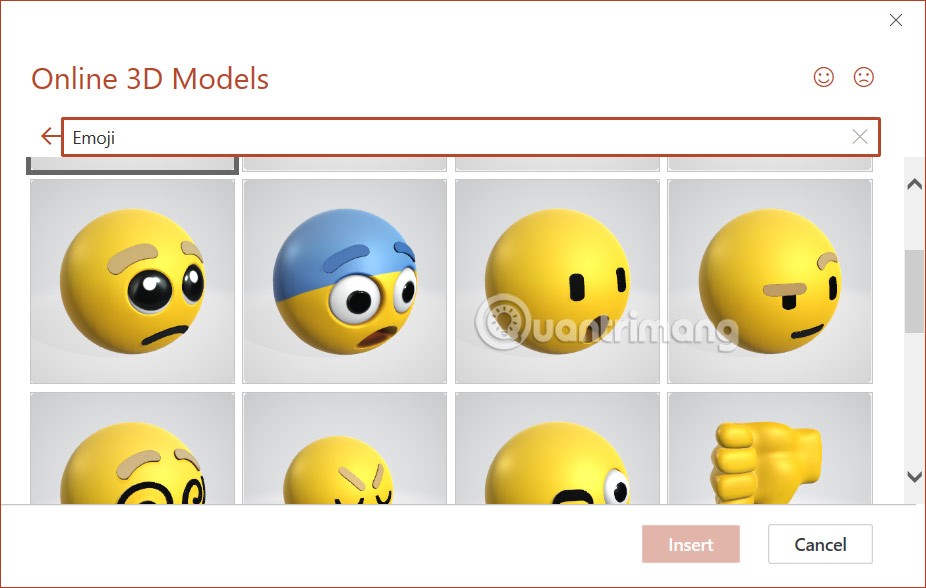
Krok 3:
Modelka na slajdzie nadal ma możliwość zmiany pozycji i dostosowania rozmiaru do wymagań każdej osoby.
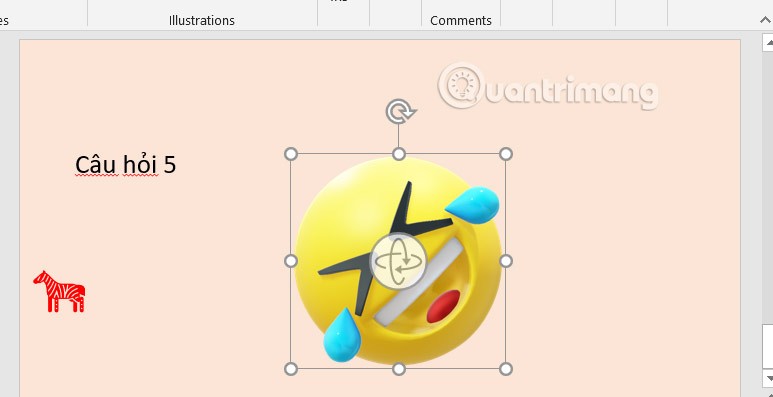
Krok 4:
Kliknij slajd modelu, a następnie kliknij prawym przyciskiem myszy i wybierz opcję Duplikuj slajd , aby zduplikować slajd.
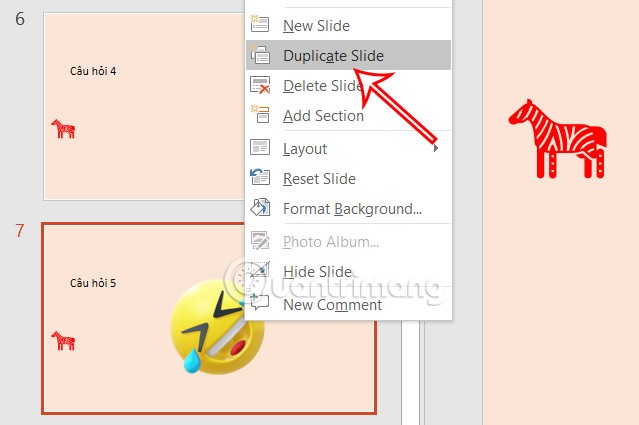
Obrócimy model na drugą stronę, aby stworzyć efekt przejścia. Kliknij i przytrzymaj ikonę obracania znajdującą się na środku skopiowanego modelu 3D, aby wyświetlić perspektywę, którą chcesz zastosować na końcu przejścia z poprzedniego slajdu.
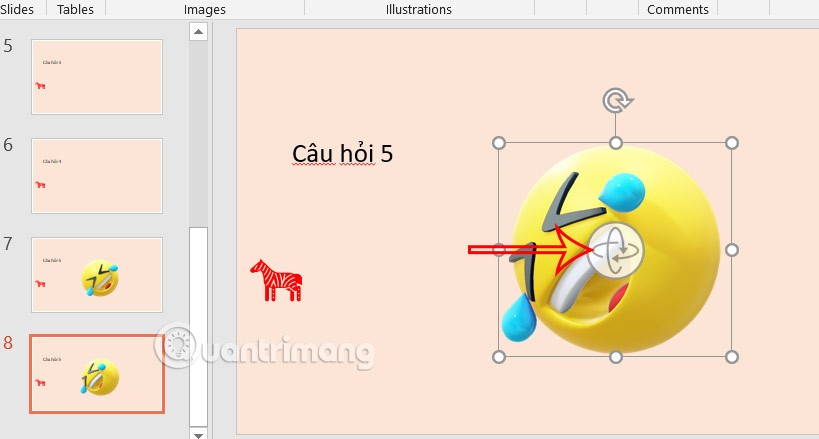
Krok 5:
Kliknij skopiowany drugi slajd, a następnie kliknij Przejścia , aby dodać efekt przejścia Morph do obiektu 3D.
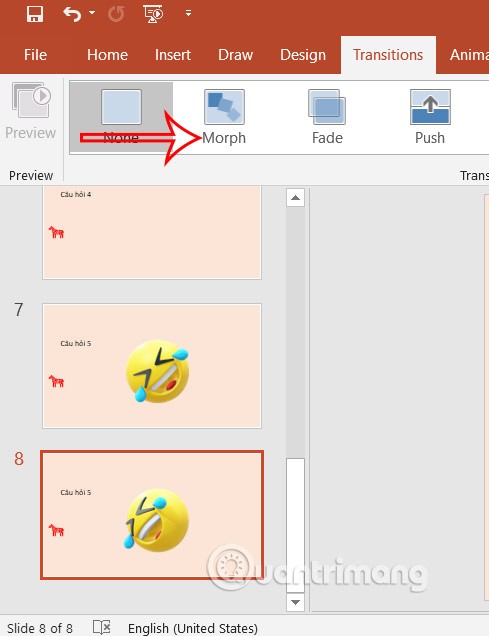
Jeśli zduplikujesz ostatni slajd, aby utworzyć dodatkowe obroty modelu 3D, nie będzie potrzeby ponownego dodawania efektu przejścia Morph, ponieważ został on już zduplikowany.
W tym artykule pokażemy Ci, jak odzyskać dostęp do dysku twardego w przypadku awarii. Sprawdźmy!
Na pierwszy rzut oka AirPodsy wyglądają jak każde inne prawdziwie bezprzewodowe słuchawki douszne. Ale wszystko się zmieniło, gdy odkryto kilka mało znanych funkcji.
Firma Apple wprowadziła system iOS 26 — dużą aktualizację z zupełnie nową obudową ze szkła matowego, inteligentniejszym interfejsem i udoskonaleniami znanych aplikacji.
Studenci potrzebują konkretnego typu laptopa do nauki. Powinien być nie tylko wystarczająco wydajny, aby dobrze sprawdzać się na wybranym kierunku, ale także kompaktowy i lekki, aby można go było nosić przy sobie przez cały dzień.
Dodanie drukarki do systemu Windows 10 jest proste, choć proces ten w przypadku urządzeń przewodowych będzie się różnić od procesu w przypadku urządzeń bezprzewodowych.
Jak wiadomo, pamięć RAM to bardzo ważny element sprzętowy komputera, który przetwarza dane i jest czynnikiem decydującym o szybkości laptopa lub komputera stacjonarnego. W poniższym artykule WebTech360 przedstawi Ci kilka sposobów sprawdzania błędów pamięci RAM za pomocą oprogramowania w systemie Windows.
Telewizory Smart TV naprawdę podbiły świat. Dzięki tak wielu świetnym funkcjom i możliwościom połączenia z Internetem technologia zmieniła sposób, w jaki oglądamy telewizję.
Lodówki to powszechnie stosowane urządzenia gospodarstwa domowego. Lodówki zazwyczaj mają dwie komory: komora chłodna jest pojemna i posiada światło, które włącza się automatycznie po każdym otwarciu lodówki, natomiast komora zamrażarki jest wąska i nie posiada światła.
Na działanie sieci Wi-Fi wpływa wiele czynników poza routerami, przepustowością i zakłóceniami. Istnieje jednak kilka sprytnych sposobów na usprawnienie działania sieci.
Jeśli chcesz powrócić do stabilnej wersji iOS 16 na swoim telefonie, poniżej znajdziesz podstawowy przewodnik, jak odinstalować iOS 17 i obniżyć wersję iOS 17 do 16.
Jogurt jest wspaniałym produktem spożywczym. Czy warto jeść jogurt codziennie? Jak zmieni się Twoje ciało, gdy będziesz jeść jogurt codziennie? Przekonajmy się razem!
W tym artykule omówiono najbardziej odżywcze rodzaje ryżu i dowiesz się, jak zmaksymalizować korzyści zdrowotne, jakie daje wybrany przez Ciebie rodzaj ryżu.
Ustalenie harmonogramu snu i rutyny związanej z kładzeniem się spać, zmiana budzika i dostosowanie diety to niektóre z działań, które mogą pomóc Ci lepiej spać i budzić się rano o odpowiedniej porze.
Proszę o wynajem! Landlord Sim to mobilna gra symulacyjna dostępna na systemy iOS i Android. Wcielisz się w rolę właściciela kompleksu apartamentowego i wynajmiesz mieszkania, a Twoim celem jest odnowienie wnętrz apartamentów i przygotowanie ich na przyjęcie najemców.
Zdobądź kod do gry Bathroom Tower Defense Roblox i wymień go na atrakcyjne nagrody. Pomogą ci ulepszyć lub odblokować wieże zadające większe obrażenia.













